Dalam tutorial ini, kami akan menunjukkan kepada Anda cara menginstal font apa pun di perangkat Samsung Galaxy Anda. Secara umum, jika Anda lebih suka bertema perangkat Anda atau menambahkan font khusus untuk mereka, itu tidak mudah. Kebanyakan OEM tidak memiliki atau mendukung tema. Satu -satunya jalan, dalam hal ini, adalah dengan me -root perangkat Anda dan menggunakanTema Substratummesin. Tetapi tidak semua orang lebih suka me -root perangkat mereka hanya demi menggunakan tema.
Mereka kemudian harus tetap puas dengan tema apa pun yang diberikan OEM mereka. Tetapi dengan Samsung, segalanya berbeda, dan dengan cara yang baik. Baik itu Touchwiz atau OneUi, perangkat Samsung selalu menawarkan sejumlah besar penyesuaian kepada pengguna mereka. Semua perangkat dari konglomerat Korea Selatan menawarkan banyak AOD, font, ikon, tema, dan kustomisasi layar kunci. Anda tidak perlu melakukan banyak upaya dalam hal ini.
Cukup pergilah ke toko Samsung dan coba kustomisasi yang diinginkan. Namun, sejauh menyangkut font, tidak banyak yang bisa dibicarakan. Ini karena toko hanya menawarkan beberapa font dan beberapa di antaranya gagal memenuhi harapan. Karena itu, hari ini kami akan menunjukkan kepada Anda cara menginstal font apa pun di perangkat Samsung Galaxy. Bagian terbaiknya adalah Anda dapat dengan mudah mengunduh dan menginstal font apa pun yang Anda sukai secara online. Lihat cara melakukannya.
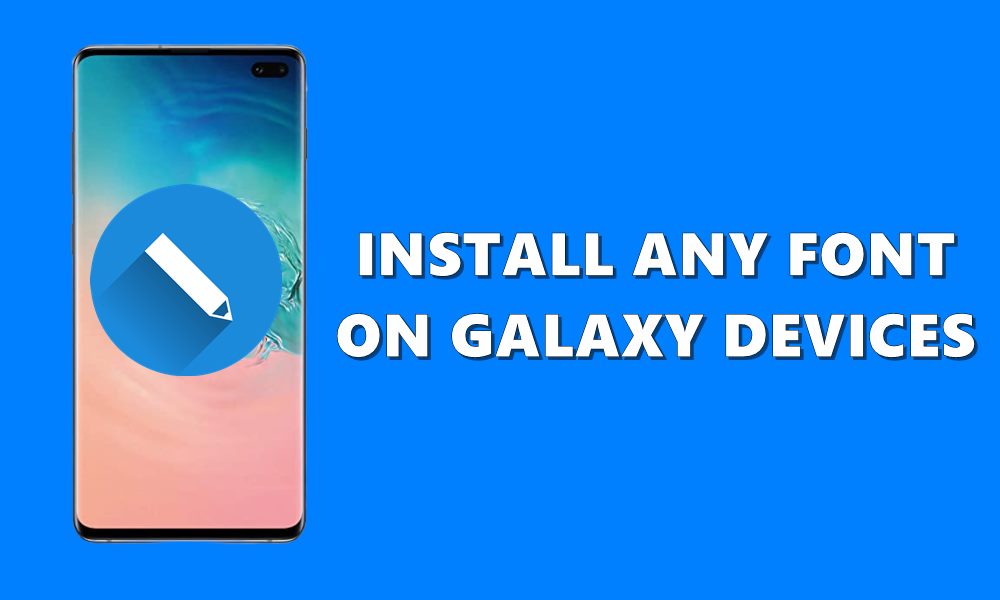
Cara menginstal font apa pun di perangkat Samsung Galaxy apa pun
Panduan ini akan dipecah menjadi dua bagian yang berbeda. Yang pertama berurusan dengan perangkat Samsung yang menjalankan Android 8.0/8.1 Oreo. Bagian kedua menguraikan langkah -langkah untuk menginstal font apa pun pada perangkat Samsung Galaxy yang menjalankan Android Pie atau OneUI. Ikuti instruksi hanya berdasarkan versi OS perangkat Anda. Selain itu, unduh gaya font pilihan Anda dari internet dan tetap siap untuk bagian berikutnya.
Anda dapat mengunduh font yang Anda sukai, asalkan mempertahankan ekstensi format font truetype (.ttf). Jika Anda kesulitan menemukan font yang diinginkan, Anda bisa memeriksaGoogle Fonts,Befonts, DanFont (dot com). Mereka memiliki banyak koleksi font, cari dan unduh yang favorit Anda dan kemudian ikuti instruksi di bawah ini.
Instal Font di Perangkat Galaxy (Android 8 Oreo)
- Unduh dan instal aplikasi Themegalaxy di perangkat Anda. Pastikan Anda memiliki font yang diinginkan juga siap, dalam ekstensi .tf.
[GooglePlay url = ”https://play.google.com/store/apps/details?id=project.vivid.themesamgalaxy”] - Selanjutnya, juga unduh dan instal aplikasi GX Fonts.
[GooglePlay url = ”https://play.google.com/store/apps/details?id=project.vivid.gxfonts”] - Pergilah ke menu dan pergi ke bagian tambahan.
- Di dalamnya, Anda akan melihat font buatan dari opsi .ttf.
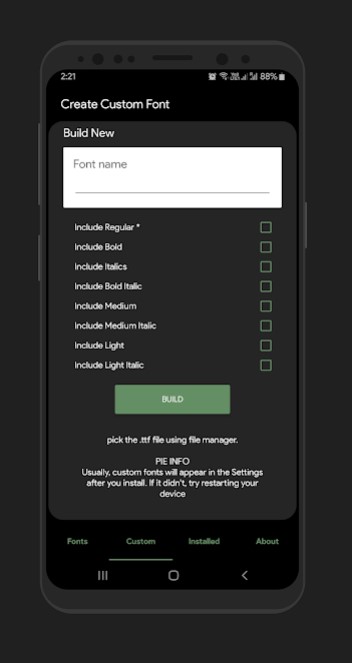
- Ketuk opsi itu dan beri nama pilihan Anda. Pastikan bahwa skema penamaan tidak memiliki ruang di antaranya.
- Sekarang periksa untuk menandai opsi yang bertuliskan pick .tf file secara manual. Kemudian arahkan ke dan pilih file font .ttf yang diunduh.
- Sekarang tekan tombol build yang terletak di bagian bawah. Anda mungkin harus mengizinkan sumber yang tidak diketahui juga. Lihat panduan terperinci kami untuk mengetahui bagaimana ini bisa dilakukan.
- Setelah selesai, reboot perangkat Anda.
- Kemudian pergilah ke Pengaturan> Tampilan> Font dan Layar Zoom dan pilih opsi Gaya Font.
- Sekarang pilih font yang telah Anda sebutkan sebelumnya. Dalam beberapa kasus yang jarang, font Anda mungkin tidak muncul. Jika itu terjadi, Anda harus kembali me -reboot perangkat Anda.
Hanya itu saja. Ini adalah langkah -langkah untuk menginstal font apa pun di perangkat Samsung Galaxy Anda yang menjalankan Android Oreo (8.0/8.1). Sekarang mari kita periksa langkah -langkah untuk melakukannya untuk perangkat Galaxy yang menjalankan Android Pie 9.0 atau OneUi.
Instal Font di Perangkat Galaxy (Android 9 Pie/OneUI)
Untuk bagian ini, ada beberapa persyaratan yang perlu dipenuhi sebelum Anda melanjutkan dengan instruksi.
Prasyarat
- Untuk memulainya, Anda harus mengaktifkan sub debugging di perangkat Anda. Untuk melakukannya, pergilah ke Pengaturan> Tentang Telepon> Ketuk pada Bangun Nomor 7 Kali> Kemudian Kembali ke Pengaturan> Sistem> Lanjutan> Opsi Pengembang> Mengaktifkan sakelar debugging USB.
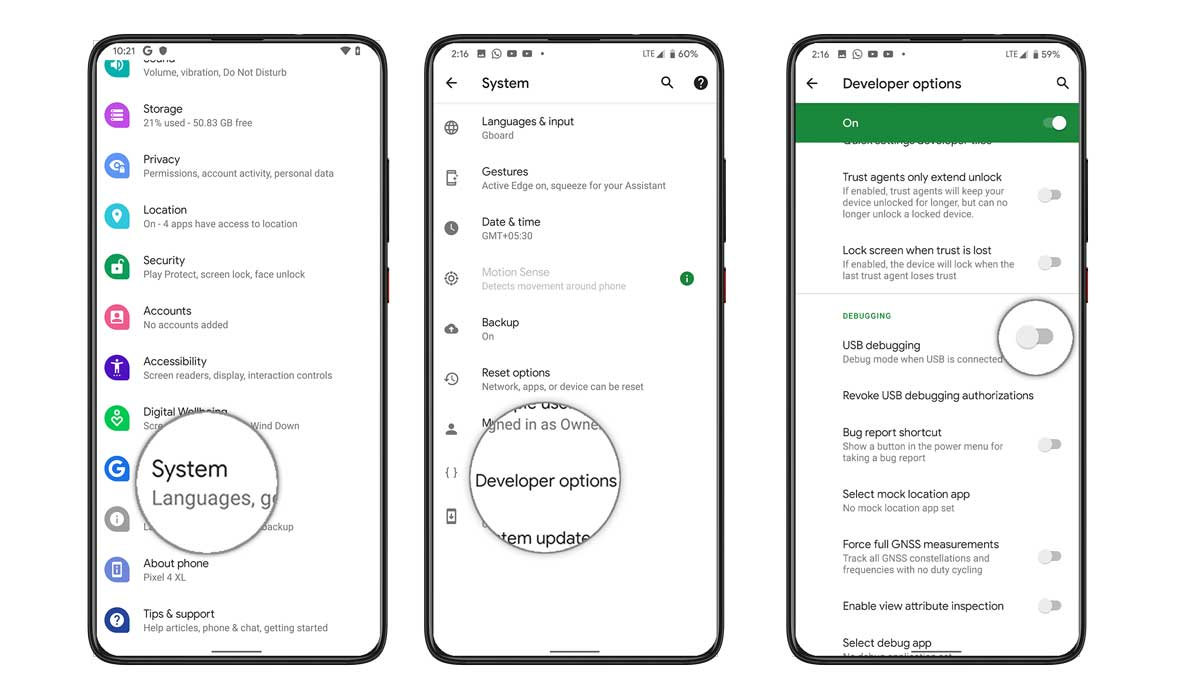
- Selanjutnya, Anda juga harus menginstal alat platform Android SDK di PC Anda. Unduh dan instal dari posting tertaut.
- Juga, pastikan Anda memiliki font yang diinginkan, dalam format font truetype (.ttf) siap.
- UnduhWings Fonts ApkDanPemasang Tema Font Wingsdan kirimkan ke perangkat Anda. Terima kasihGrup Telegram Winguntuk file -file ini.
Sekarang lanjutkan dengan instruksi di bawah ini untuk menginstal font pada perangkat Samsung Galaxy (Android 9 Pie/OneUi).
Langkah Instruksi
- Unduh dan instal aplikasi Apk Font Wing di perangkat Anda. Anda mungkin harus mengaktifkan sumber yang tidak diketahui juga. Lihat panduan kami untuk mengetahui bagaimana ini bisa dilakukan.
- Selanjutnya, transfer pemasang tema font Wings ke folder platform-tools di mana fastboot binari ada.
- Dengan USB Debugging diaktifkan, sambungkan perangkat Anda ke PC melalui kabel USB.
- Sekarang luncurkan penginstal tema Wings Font di PC Anda dan tekan opsi Install Theme.
- Melakukan hal itu akan menginstal tema di dalam toko tema Galaxy.
- Pergilah ke toko tema Galaxy dan gunakan opsi TREE NOW IT untuk menerapkan tema Wings.
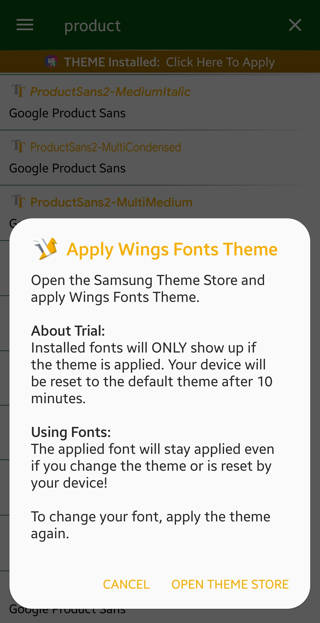
- Setelah selesai, luncurkan aplikasi Wings Font Manager.
- Sekarang unduh dan instal font pilihan Anda dari sana atau pilih milik Anda sendiri.
- Pada titik ini, itu akan menghasilkan APK, instal aplikasi ini segera jika tidak melakukannya segera.
- Segera setelah itu selesai, reboot perangkat Anda. Kemudian buka pengaturan, cari font Anda, dan pilih opsi font dan gaya.
- Akhirnya, terapkan font yang telah Anda unduh. Hanya itu saja.
Instal Font di Perangkat Galaxy (Android 10+/OneUI 2.0+)
Terima kasih banyakSatysatszbUntuk mengembangkan aplikasi FlipFont yang mendukung ekstensi file .ttf pada perangkat Samsung Galaxy (Android 10 atau lebih tinggi). Pastikan untuk mengunduh font dari web di format ekstensi .TTF saja. Anda juga dapat menggunakan font stok yang dapat ditemukan di aplikasi itu sendiri seperti Samsung Sans atau lebih dari 1800 stok flip font.
Unduh tautan:
- Google sans font ttf(Cufonfonts)
- Font Roboto
- Produk Google sans font
- Google Fonts(Situs web resmi - font gratis tanpa batas)
- Situs web fonts.com
- Situs web Befonts
Langkah -langkah untuk menginstal font apa pun di perangkat Samsung Galaxy
- Unduh dan instalFlipfont apk menggunakan tautan XDA langsung ini.
- Sekarang, pastikan untuk mengunduh salah satu font yang Anda inginkan melalui tautan yang disediakan di atas pada perangkat.
- Ekstrak file zip font ke dalam folder untuk mendapatkan file ekstensi .ttf.
- Selanjutnya, salin & tempel font reguler atau sedang/tebal dalam format .tf ke dalam penyimpanan internal perangkat. [Lokasi harus monofonts/ttf]
- Jika folder .tf tidak tersedia, buat secara manual di dalam folder Monofonts dan kemudian salin/tempel file font .ttf. [Penting]
- Luncurkan aplikasi Flipfont di handset Samsung Galaxy. [Nama aplikasi harus seperti #mono_]
- Pastikan bahwa Anda telah masuk ke akun Samsung untuk mendukung pengaturan.
- Selanjutnya, ketuk Instal> Instal Samsung Sans Font> Ketuk di Pilih.
- Pilih Samsung Sans Font> Ketuk pada Cadangan 'Pengaturan' ke Samsung Cloud.
- Sekarang, buka Menu Pengaturan Perangkat> Akun dan Cadangan> Cadangan dan Pulihkan> Data Pencadangan> Pengaturan 'Centang' saja.
- Ketuk pada 'Pilih File TTF' dari opsi TTF khusus.
- Ketuk pada 'Muat TTF'> Ketuk pada opsi 'Instal Kustom Font'.
- Tunggu sebentar sampai font Samsung Sans dihapus dan dipasang kembali.
- Pastikan untuk mengembalikan 'pengaturan' yang dicadangkan dari Samsung Cloud lagi. [Hanya centang 'Pengaturan']
- Ini harus sepenuhnya menginstal font khusus pada handset Samsung Galaxy Anda.
Jadi dengan ini, kami menyimpulkan panduan tentang cara menginstal font pada perangkat Samsung Galaxy. Kami telah memisahkan instruksi ke bagian yang berbeda, untuk Android Oreo dan Pie. Lihat yang sesuai dengan versi OS Anda. Demikian juga, kami juga memiliki lebih banyak tips dan trik. Lihat kamiKiat dan trik iPhone,Tip dan Trik PC, DanTip dan Trik Androidbagian juga.

